O HEFLO permite que você configure a abertura automática de itens de trabalho, baseada em inclusões ou alterações de registros em cadastros customizados.
Criando cadastro customizado
Antes de iniciarmos as configurações no nosso processo, é necessário que você crie seu cadastro customizado. Veja como fazer nesse artigo: Como criar um cadastro.
Para o nosso exemplo, iremos criar um canal de abertura para o processo de atendimento ao cliente, pela nossa tela de cadastro. Veja como criamos nosso cadastro.
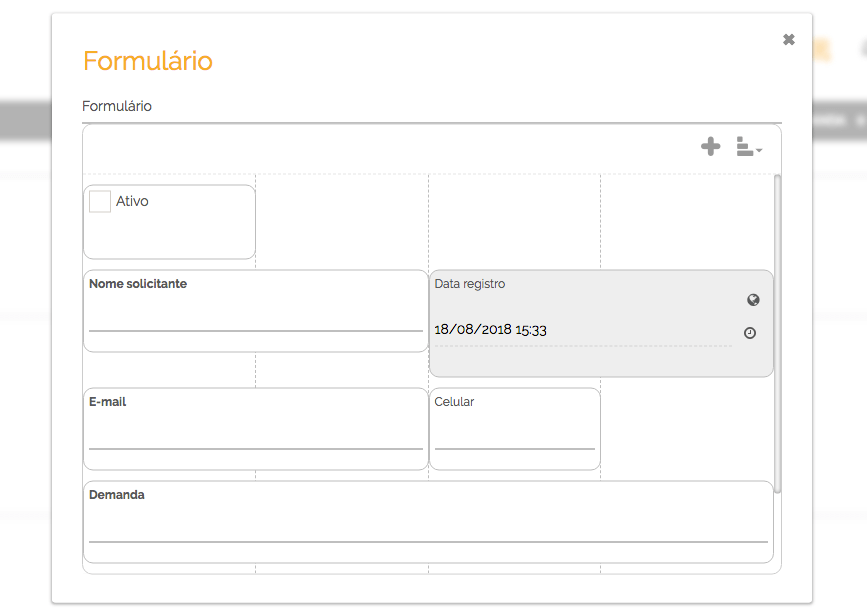
Detalhes dos campos:
- Ativo (Lógico)
- Nome solicitante (Texto)
- Data registro (Data hora)
- E-mail (Texto)
- Celular (Texto)
- Demanda (Texto com Multilinha)
Configurando iniciador por Regra
Com sua tela de cadastro customizado já criada, vamos agora configurar nosso processo.
Importante: Seu processo precisa estar com a automatização ativada. Veja como em: Habilitando a automatização de processos de negócio.
Inclua um evento inicial por regra para seu processo, selecione-o e clique em suas propriedades, do lado direito.
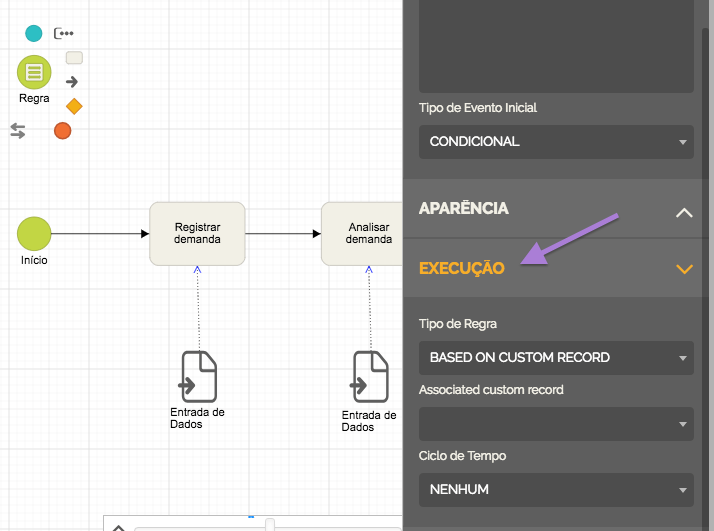
Na área de Execução, selecione seu cadastro customizado no campo Associated custom record.
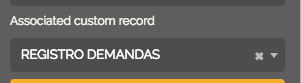
Clique em configurar regra de negócios, para criar um filtro para as aberturas automáticas.

Em nosso exemplo, a regra que iremos configurar é que apenas quando o campo Ativo do cadastro estiver checado como Verdadeiro o item de trabalho será gerado.
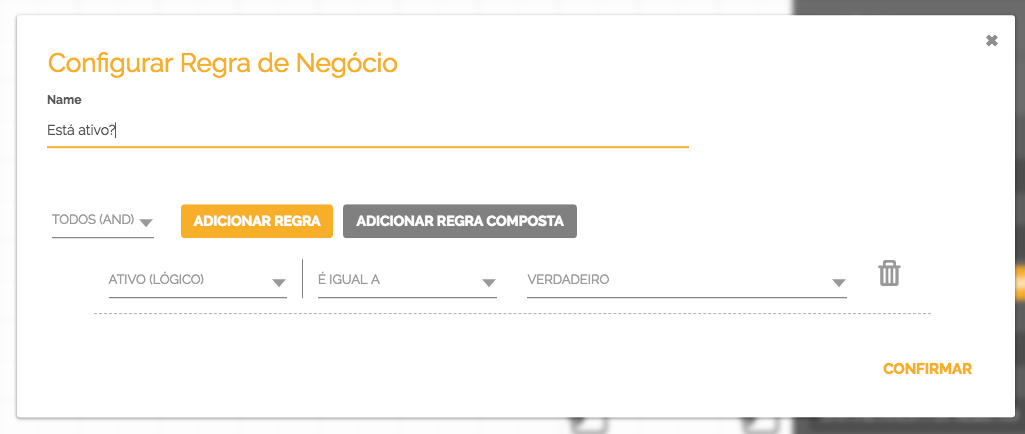
O campo Ciclo de tempo tem a função de determinar a frequência em que a máquina de processo irá analisar os dados do cadastro, para abrir os itens automaticamente. A opção Baseado na coluna de registro, que iremos selecionar no nosso exemplo, tem uma função um pouco diferente, ela define que a máquina de processo, apenas analise o cadastro caso tenha um novo valor no campo configurado na propriedade Coluna de identificador de tempo de registro.
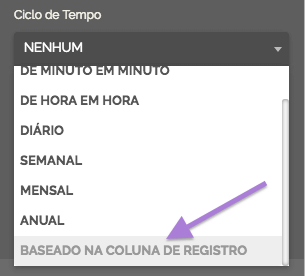
Selecione o campo Data registro (Data hora) na propriedade Coluna de identificador de tempo de registro.
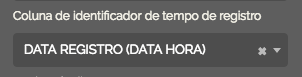
Para a propriedade Modo criação, temos duas opções:
- Uma instância para todos os registros: Com essa opção, o HEFLO abrirá apenas um item de trabalho para todos os registros, que entrarem na regra de abertura, e irá popular um campo do tipo lista de registros com todas as informações desejadas.
- Uma instância por registro: Essa opção, abre para cada registro do cadastro, que entrou na regra, um item de trabalho específico.
Vamos configurar a segunda opção.

Para a propriedade Campo identificador do registro, precisamos criar um campo, em nosso item de trabalho, que seja do tipo Registros relacionados, para que ele receba o identificador da linha do cadastro que gerou o item de trabalho. Isso, para possíveis ações, com fonte o item e alvo o cadastro customizado, como alterar o valor de um campo, incluir novos registros etc.
Veja o campo que criamos:
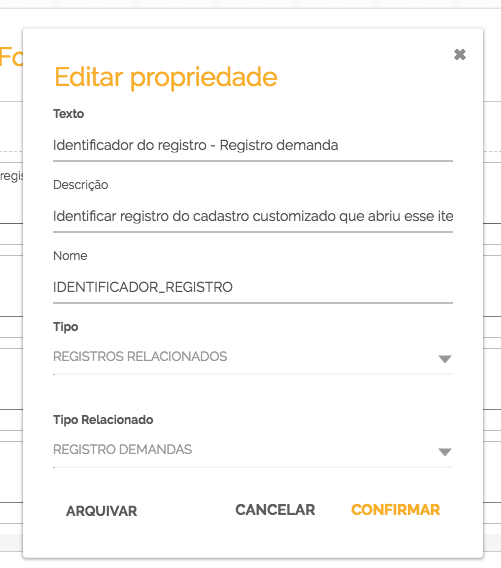
Vamos configura-lo na propriedade.
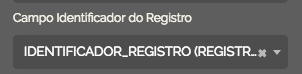
Agora, clique no botão Configurar parâmetros de entrada.

Defina quais valores, dos campos do cadastro customizado, irão ser trazidos na abertura automática para preencher os campos no item de trabalho. À esquerda estão os campos do item de trabalho (alvo), à direita os campos do cadastro customizado (fonte).
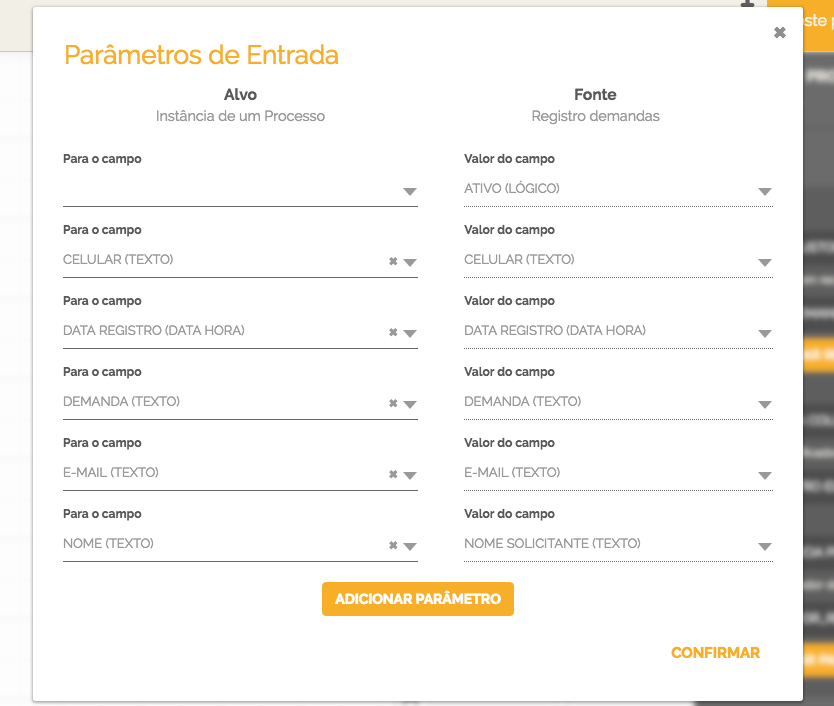
Clique em confirmar para salvar suas alterações.
Atualizando cadastro customizado pelo item
Vamos inserir agora uma tarefa do tipo Serviço, para configurarmos que, assim que o item de trabalho for gerado, e passar por essa tarefa, realize a atualização do campo Ativo, do cadastro, no registro referente.
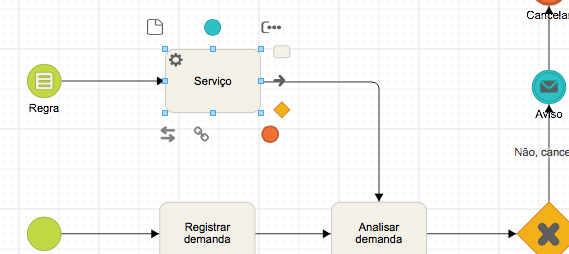
Selecione a tarefa, e nas propriedades na área Execução, configure a opção Atualização de dados na propriedade Conector.
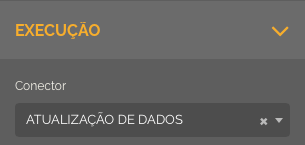
Depois, selecione a opção CPUPDATEVALUES (essa opção irá atualizar informações no cadastro customizado), na propriedade Operação.
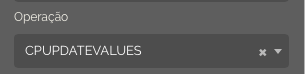
Selecione o campo criado, que irá receber o identificador da linha do cadastro, para definir o registro que será atualizado.
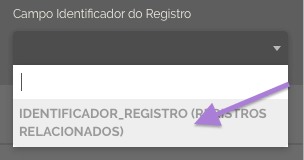
Feito isso, clique no botão Parâmetros.
![]()
Na janela que será aberta, configure os campos que serão alterados no cadastro customizado. No nosso exemplo, iremos mudar o campo Ativo de Verdadeiro para Falso.
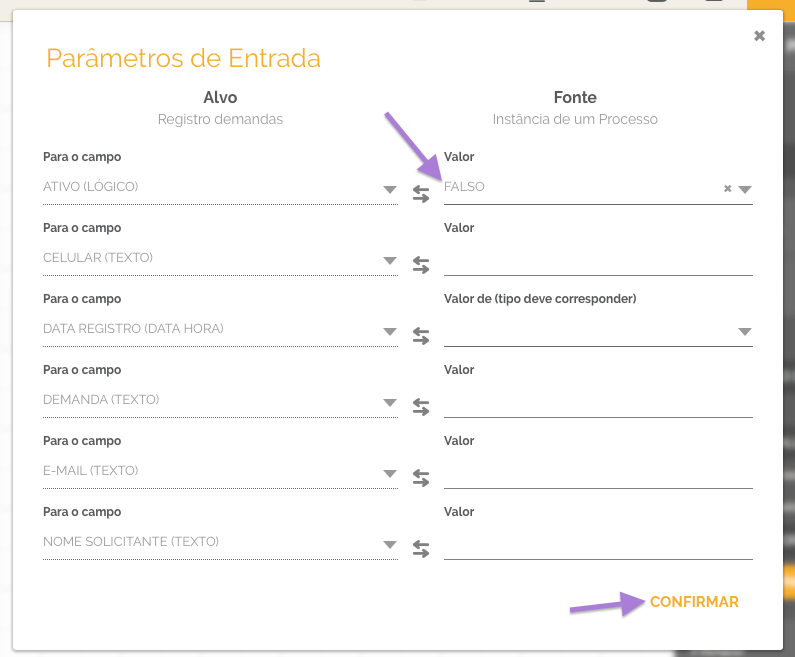
Clique em confirmar.
Saiba mais detalhes sobre as funções da tarefa do tipo Serviço: Funções automáticas da tarefa serviço.
Publicando processo automatizado
Agora você precisa publicar seu processo para gerar itens de trabalho, com fonte o cadastro customizado.
- Selecione a aba de ações a direita no editor de processos.
- Clique em “Publicar Automatização”.
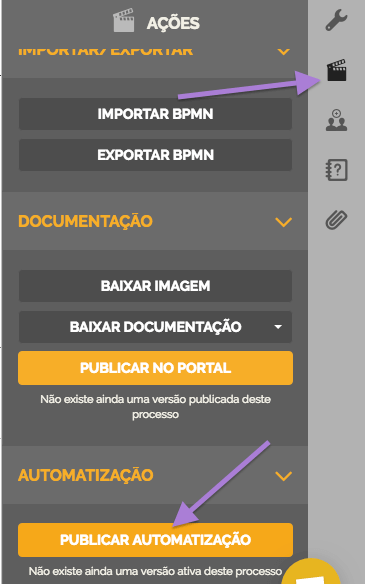
Realizando abertura automática
Primeiro, acesse e insira registros no cadastro customizado de demandas que criamos.
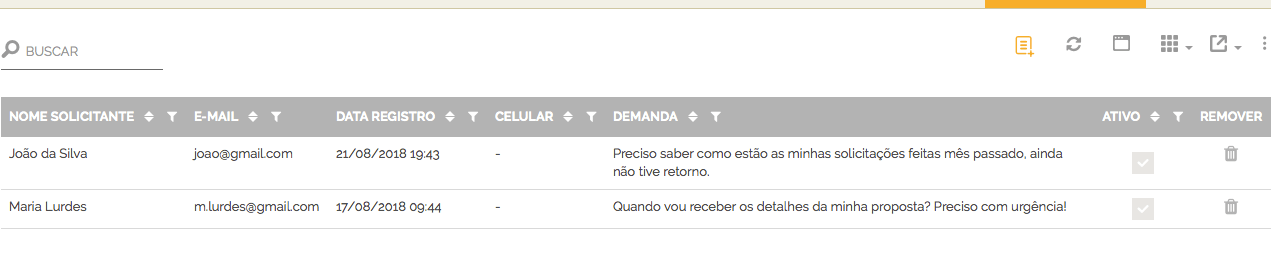
Agora, aguarde alguns instantes até que a máquina de processo do HEFLO, realize a abertura automática dos itens de trabalho referentes aos registros.
Acesse novamente sua tela Workspace, e veja os itens de trabalho criados:
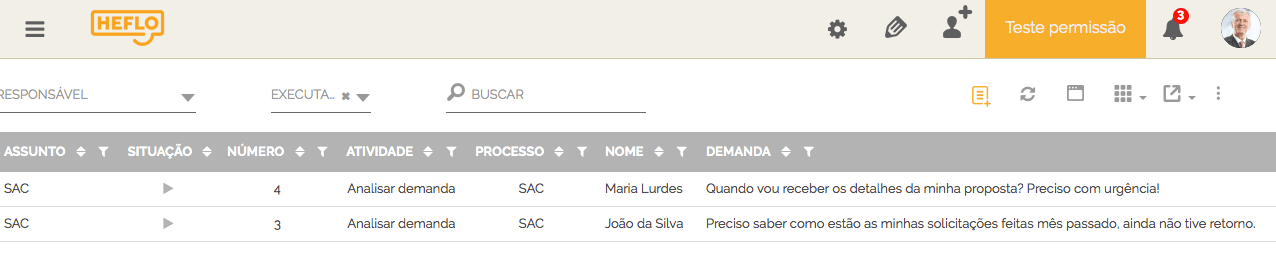
Vamos acessar um item, para mostrar os campos que foram preenchidos automaticamente com os dados do registro no cadastro:
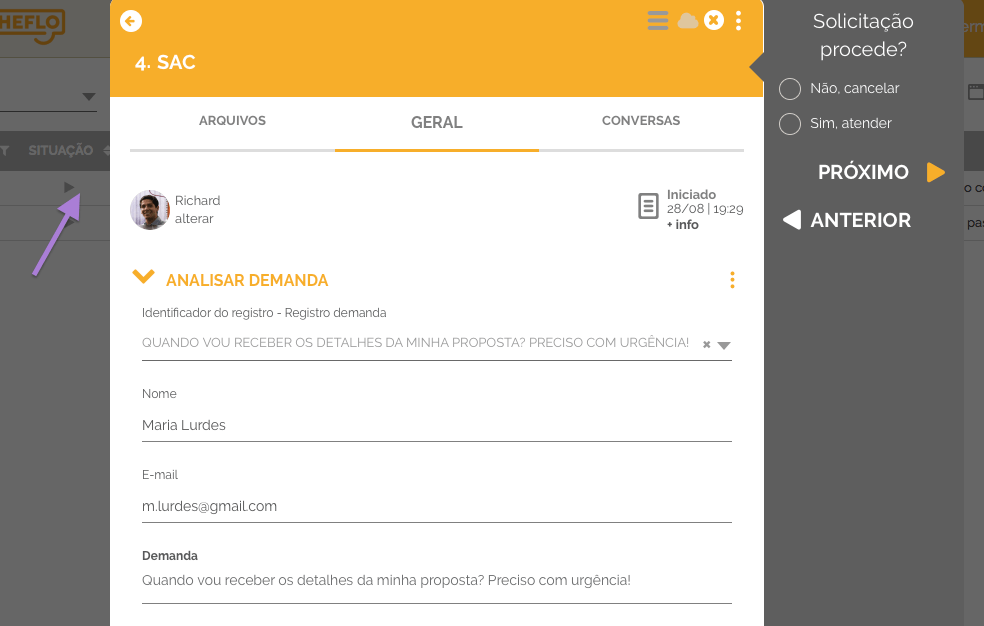
Validando atualização no cadastro
Agora, vamos abrir novamente o cadastro customizado, para validarmos se os itens abertos atualizaram o campo Ativo dos registros.

Pronto, agora todos os novos registros, ou alterações dos campos ativo (para verdadeiro) e data registro (para uma data mais recente), abrirão itens de trabalho do nosso processo.
O que você achou desse recurso? Se você tem alguma sugestão, registre como um comentário.
